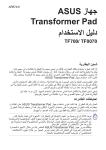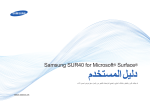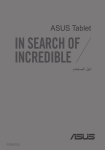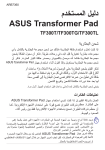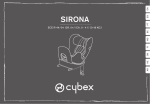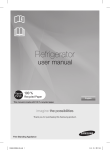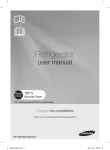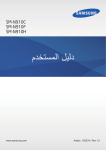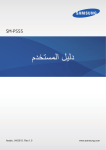Download ASUS (M81C) User's Manual
Transcript
ASUS Tablet دليل المستخدم ARB9651 ARB9651 الطبعة األولى أكتوبر 2014 معلومات حقوق الطبع والنشر اليجوز إعادة إنتاج أي جزء من هذا الدليل ،بما في ذلك المنتجات والبرامج الواردة فية ،أو نقلة أو نسخة أو تخزينه فى أي نظام قابل لالستعادة أو ترجمتة إلى أي لغة بأي شكل أو بأي وسيلة ،احتياطية ،دون الحصول على التصريح الكتابي الصريح من ( .ASUSTEK COMPUTER INCالمشار إليها فيما بعد باسم “.)”ASUS توفر ASUSهذا الدليل “كما هو” دون أى ضمان من أى نوع ،صريح أو ضمنى ،على سبيل المثال ال الحصر الضمانات المضمنة أو أحكام القاباية للمتاجرة أو المالءمة لغرض معين .فى أى حال من األحوال ،لن تكون ASUSأو مديروها أو موظفوها أو مسؤولوها أو وكالؤها مسؤولين عن أى تلف غير مباشر أو خاص أو عرضى أو الحق (بما فى ذلك التلف الناجم عن خسائر فى األرباح أو األعمال التجارية أو خسارة االستخدام أو البيانات أو مقاطعة األعمال التجارية أو ماشابة) ،حتى فى حالة نصيحة ASUS باحتمالية حدوث مثل هذا التلف الناجم عن أي عيب أو خطأ فى هذا الدليل أو المنتج. المنتجات وأسماء الشركات الواردة فى هذا الدليل ربما تكون أو ربما التكون عالمات تجارية مسجلة أو حقوق طبع ونشر لشركاتها المعنية ،ويتم استخدامها فقط للتعرف على المنتج أو الشرح ولمصلحة أصحابها ،دون أن يعتبر ذلك انتها ًَكا. تم توفير المواصفات والمعلومات الواردة فى هذا الدليل بغرض المعلومات فقط ،وتخضع للتغير فى أي وقت دون إخطار ،واليجب اعتبارها التزامًا من ناحية .ASUSالتتحمل ASUSأية مسؤولية ناجمة عن أية أخطاء أو عدم دقة يمكن أن يظهر فى هذا الدليل، بما فى ذلك المنتجات والبرامج الواردة فيه. حقوق الطبع والنشر © .ASUSTEK COMPUTER INC 2014كل الحقوق محفوظة. حدود المسؤولية ربما تظهر ظروف تقع فيها المسؤولية افتراضيا على ،ASUSتسطتيع فيها أن تحصل على تعويض من .ASUSفى كل من هذة الحاالت ،بعض النظر عن الحق الذى جعلك تطالب ASUSبتقديم تعويض ،فإن ASUSلن تكون مسؤولة عن أية أضرار أكثر من اإلصابة الجسدية (بما فى ذلك الوفاة) والتلف الذى يلحق بالعقارات والممتلكات الشخصية المادية أو أى تلف آخر فعلى ومباشر ناجم عن حذف أو اإلخفاق فى القيام بالواجبات القانونية بموجب بيان الضمان هذا ،حتى سعر التعاقد المدرج الخاص لكل منتج. ستكون ASUSمسؤولة فقط عن أو ستعوضك عن الخسائر أو التلف أو المطالبات القائمة على التعاقد أو الضرر غير المقصود أو االنتهاك الحادث وفقا لبيان الضمان هذا. ينطبق هذا الحد أيضًا على موردى ASUSوبائعيها .هذا هو الحد األقصى للمسؤولية الجمعية لـ ASUSومورديها وبائعيها. فى أى حال من األحوال ،لن تكون ASUSمسؤولة عن أي مما يلى ( )1مطالبات األطراف األخرى ضدك للحصول على تعوضيات؛ ( )2خسارة أو التلف الالحق بسجالت أو بياناتك أو ( )3التلف الخاص أو العرضى أو غير المباشر أو أى تلف اقتصادى الحق (بما فى ذلك خسارة األرباح أو المدخرات ) حتى إذا تم إخطار ASUSأو مورديها أو بائعيها باحتمالية هذا التلف. الخدمة والدعم يرجى زيارة موقع الويب متعدد اللغات http://support.asus.com 2 دليل المستخدم جهاز ASUSاللوحي جدول المحتويات لمحة عن هذا الدليل 6............................................................................. االصطالحات المستخدمة في هذا الدليل6...................................................... تنسيقات الطباعة 7............................................................................... احتياطات السالمة 7............................................................................... شحن الجهاز 7................................................................................... استخدام جهاز ASUSاللوحي الشخصي 7................................................... احتياطات الطائرات 7.......................................................................... محتويات العبوة 8................................................................................. الفصل األول :إعداد مكونات الجهاز تعرف على جهاز ASUSاللوحي الخاص بك10............................................. المنظر األمامي 10............................................................................... المنظر الخلفي11................................................................................. الفصل الثاني :استخدام جهاز ASUSاللوحي الشخصي البداية 14....................................................................................... شحن جهاز ASUSاللوحي 14................................................................ تشغيل ASUSاللوحي 17...................................................................... اإليماءات الخاصة بالحاسوب اللوحي من 18........................................ ASUS المس إيماءات الشاشة الخاصة بنظام التشغيل 18....................... Windows® 8.1 الفصل الثالث :التعامل مع نظام Windows® 8.1 بدء التشغيل للمرة األولى 24..................................................................... شاشة تأمين نظام تشغيل 24.........................................Windows® 8.1 25............................................................................ Windows® UI شاشة ( Startالبدء)25.......................................................................... 26........................................................................................................................... تطبيقات Windows® زر ( Startبدء) 27............................................................................. تخصيص شاشة ( Startبدء) 29............................................................... K01G 3 العمل مع تطبيقات ®30............................................................Windows تشغيل التطبيقات 30.............................................................................. تخصيص التطبيقات 30.......................................................................... الوصول إلى جميع التطبيقات 31................................................................ شريط 32............................................................................ Charms خاصية االنطباق 34.............................................................................. االتصال بالشبكات الالسلكية35.................................................................. 35.................................................................................... Wi-Fi خاصية 36....................................................................... Bluetooth وضع ( Airplaneالطيران)37................................................................ إيقاف تشغيل جهاز ASUSاللوحي 38........................................................ ضبط ASUSاللوحي وضع السكون 38...................................................... لفصل الرابع :استعادة نظام التشغيل Windows® 8.1 تحديث حاسوبك اللوحي من 40....................................................... ASUS استعادة إعدادت المصنع الخاصة بالحاسوب اللوحي من 40........................ ASUS تلميحات تلميحات مفيدة حول حاسوبك اللوحي من 42.........................................ASUS 4 دليل المستخدم جهاز ASUSاللوحي الملحقات بيان لجنة االتصاالت الفيدرالية 44.............................................................. معلومات التعرض للترددات الالسلكية (45........................................... )SAR بيان تحذير من وزارة الصناعة الكندية45...................................................... بيان مطابقة االتحاد األوروبي 46............................................................... تفادي فقدان السمع 46............................................................................ عالمة 47.....................................................................................CE معلومات التعرض للترددات الالسلكية ()SAR -المجلس األوروبي (48............)CE متطلبات سالمة الطاقة48........................................................................ خدمات ASUSإلعادة التدوير/االسترجاع 48................................................ إشعار حول الطبقة العازلة 48................................................................... خدمات ASUSإلعادة التدوير/االسترجاع 49................................................ التخلص بشكل سليم50........................................................................... K01G 5 لمحة عن هذا الدليل ترد بهذا الدليل مجموعة من المعلومات تتناول خصائص برامج جهاز ASUSاللوحي ومكوناته ِ المادية مقسمة إلى فصول على النحو التالي: الفصل األول :إعداد مكونات الجهاز يتناول هذا الفصل المكونات المادية جهاز ASUSاللوحي بالتفصيل. الفصل الثاني :استخدام جهاز ASUSاللوحي الشخصي يعرض هذا الفصل كيفية استخدام األجزاء المختلفة للكمبيوتر اللوحي الشخصي. الفصل الثالث :التعامل مع نظام Windows® 8.1 يعرض هذا الفصل لمحة عامة عن كيفية استخدام نظام Windows® 8.1ب جهاز ASUSاللوحي الشخصي. الفصل الرابع :استعادة نظام التشغيل Windows® 8.1 يوضح لك هذا الفصل كيفية استعادة نظام التشغيل Windows® 8.1على حاسوبك اللوحي من .ASUS تلميحات ُوصى بها والتي يمكنك الرجوع إليها لصيانة وإصالح المشكالت م ال التلميحات بعض القسم هذا يقدم َ الشائعة التي يمكن أن تطرأ على حاسوبك اللوحي من .ASUS الملحقات يتضمن هذا القسم المالحظات وبيانات السالمة لجهاز جهاز ASUSاللوحي. االصطالحات المستخدمة في هذا الدليل قد تجد بعض الرسائل المستخدمة للفت االنتباه إلى المعلومات الرئيسية في هذا الدليل ،ومن بين هذه الرسائل: هام! تحتوي هذه الرسالة على بعض المعلومات المهمة التي يجب اتباعها إلتمام مهمة معينة. مالحظة :تحتوي هذه الرسالة معلومات وإرشادات إضافية تسهم في إتمام المهام. تحذير! تحتوي هذه الرسالة على معلومات مهمة يجب اتباعها للمحافظة على سالمتك عند أداء المهام وتجنب إلحاق أية أضرار بالمكونات المادية جهاز ASUSاللوحي والبيانات المخزنة فيه. 6 دليل المستخدم جهاز ASUSاللوحي تنسيقات الطباعة ض عري مائ ل يشير هذا التنسيق إلى ضرورة تحديد قائمة أو عنصر. = =يشير هذا التنسيق إلى األقسام التي يمكنك الرجوع إليها في هذا الدليل. احتياطات السالمة شحن الجهاز تأكد من شحن جهاز ASUSاللوحي قاعدة تثبيت محمولة بالكامل قبل استخدامه في وضع البطارية لفترات طويلة .تذكر أن محول الطاقة يشحن جهاز ASUSاللوحي قاعدة تثبيت محمولة طالما أنه موصل بمصدر طاقة التيار المتردد .تذكر أن شحن جهاز ASUSاللوحي قاعدة تثبيت محمولة يستغرق وق َتا أطول أثناء استخدام الجهاز. ً متصال بمصدر الطاقة عند شحن البطارية هام! ال تترك جهاز ASUSاللوحي قاعدة تثبيت محمولة ً موصول بمصدر الطاقة تمامًا .جهاز ASUSاللوحي قاعدة تثبيت محمولة غير مصمم ليتم تركه لفترات طويلة من الوقت. استخدام جهاز ASUSاللوحي الشخصي يقتصر استخدام جهاز ASUSاللوحي على األماكن التي تتراوح درجات الحرارة فيها بين صفر (32 درجة فهرنهايت) و 35درجة مئوية ( 95درجة فهرنهايت). ً قد يؤدي تعرض البطارية لدرجات الحرارة المرتفعة ج ًدا أو المنخفضة جدا لفترات طويلة إلى نفاذ طاقتها بسرعة وقصر عمرها االفتراضي .للحصول على أفضل أداء للبطارية ،تأكد من أنها تخضع لدرجة حرارة البيئة المحيطة الموصى بها. احتياطات الطائرات يُرجى االتصال بشركة الطيران للتعرف على الخدمات التي تقدمها الشركة لرحالت الطيران والتعليمات التي يجب اتباعها عند استخدام جهاز ASUSاللوحي أثناء رحلة الطيران. هام! يمكنك تمرير جهاز ASUSاللوحي على أجهزة أشعة إكس الموجودة في المطارات (المستخدمة مع العناصر الموضوعة على أحزمة النقل) ،ولكن تجنب تعرضها ألجهزة الكشف المغناطيسية أو العصي المغناطيسية. K01G 7 محتويات العبوة مهايئ الطاقة كبل Micro USB blet S Ta ASU الوثائق الفنية وبطاقة الضمان جهاز ASUSاللوحي مالحظة: •اتصل فورً ا ببائع التجزئة ،حال عدم وجود أي من المحتويات أو تعرضها للتلف. •يختلف مهايئ الطاقة المرفق تبعًا للدولة أو المنطقة. 8 دليل المستخدم جهاز ASUSاللوحي الفصل األول: إعداد مكونات الجهاز تعرف على جهاز ASUSاللوحي الخاص بك المنظر األمامي لوحة شاشة لمسية تمكنك لوحة الشاشة اللمسية من تشغيل جهاز ASUSاللوحي باستخدام القلم الضوئي أو اإليماءات اللمسية. كاميرا أمامية تتيح لك الكاميرا األمامية المدمجة في الكمبيوتر اللوحي التقاط الصور أو تسجيل مقاطع الفيديو. 10 دليل المستخدم جهاز ASUSاللوحي المنظر الخلفي زر الطاقة اضغط على ِزر الطاقة لتشغيل الحاسوب اللوحي من ،ASUSوضعه على وضع السكون ثم قم بنتشيطه من هذا الوضع. ثوان تقريبًا إليقاف إذا لم يستجب الحاسوب فاضغط مع االستمرار على زر الطاقة لمدة عشر (ٍ )10 التشغيل بالقوة. مهم! قد يؤدي إعادة تشغيل النظام جبريًا إلى فقد البيانات ،لذا نوصي بشدة عمل نسخة احتياطية للبيانات بصورة منتظمة. زر مستوى الصوت يتيح زر ( Volumeمستوى الصوت) زيادة مستوى الصوت أو خفضه في جهاز ASUSاللوحي. K01G 11 الكاميرا الخلفية تتيح لك الكاميرا الخلفية المدمجة التقاط صور عالية الجودة أو تسجيل مقاطع فيديو عالية الجودة. منفذ مقبس مكبر الصوت /سماعة الرأس يتيح لك هذا المنفذ توصيل هاتف جهاز ASUSاللوحي خاصتك بمكبرات الصوت أو سماعة الرأس. ميكروفون يمكن استخدام الميكروفون الداخلي من أجل مكالمات الفيديو الجماعية أو المرويات الصوتية أو التسجيالت الصوتية البسيطة. منفذ USB 2.0صغير استخدم ( micro USBالناقل التسلسلي العالمي) 2.0لشحن حزمة البطارية أو تزويد جهاز ASUSاللوحي بالطاقة. فتحة بطاقة Micro SD يأتي جهاز ASUSاللوحي مزو ًدا بفتحة قارئ بطاقات ذاكرة مدمجة إضافية تدعم تنسيقات بطاقتي microSDو.microSDHC نظام مكبر الصوت تتيح لك سماعات الصوت سماع األصوات مباشرة من جهاز ASUSاللوحي .ويتم التحكم فى مزايا الصوت من خالل برنامج. 12 دليل المستخدم جهاز ASUSاللوحي الفصل الثاني: استخدام جهاز ASUSاللوحي الشخصي البداية شحن جهاز ASUSاللوحي لشحن جهاز جهاز ASUSاللوحي: قم بتوصيل كبل micro USBمهايئ الطاقة. قم بتوصيل موصل USBالصغير بجهاز جهاز ASUSاللوحي. قم بتوصيل مهايئ الطاقة بمأخذ تيار كهربي مؤرض. قم بشحن جهاز جهاز ASUSاللوحي لمدة ثمان ( )8ساعات قبل استخدامه في وضع البطارية للمرة األولى. مالحظة :قد يختلف مظهر مهايئ الطاقة حسب بلدك أو منطقتك. 14 دليل المستخدم جهاز ASUSاللوحي هام! • ال تستخدم سوى مهايئ الطاقة المرفق وكبل USBلشحن جهاز ASUSاللوحي ،إذ قد يؤدي استخدام مهايئ مختلف إلى إتالف الجهاز. • يُرجى إزالة الغشاء الواقي من مهايئ الطاقة وكبل USBقبل شحن جهاز ASUSاللوحي لتفادي حدوث أخطار أو التعرض إلصابة. • تأكد من توصيل مهايئ الطاقة في مأخذ التيار الصحيح الذي يتميز بمعدل دخل مناسب .وتقدر فولطية خرج هذا المهايئ بقوة 5فولت تيار مباشر 2 ،أمبير. • عند استخدام جهاز ASUSاللوحي في وضع مهايئ الطاقة ،يجب أن يكون مقبس خرج التيار الكهربائي المؤرض قريبًا من الوحدة بحيث يسهل الوصول إليه. • تجنب وضع أية أجسام فوق جهاز ASUSاللوحي . مالحظات: • يمكن شحن جهاز ASUSاللوحي من خالل منفذ USBالموجود بالكمبيوتر عندما يكون في وضع السكون (إيقاف الشاشة) أو إيقاف تشغيل الطاقة فقط. • الشحن من خالل منفذ USBبجهاز كمبيوتر قد يستغرق ً وقتا أطول لكي يكتمل. • إذا لم يوفر جهاز الكمبيوتر الطاقة الكافية لشحن جهاز ASUSاللوحي؛ فاستخدم مأخذ التيار ً كبديال للشحن. الكهربائي المؤرض K01G 15 تحذير! اقرأ االحتياطات التالية الخاصة ببطارية الحاسوب اللوحي من .ASUS • يجب أال يزيل البطارية الموجودة داخل الجهاز إال الفنيون المعتمدون من ِقبل .ASUS • قد ينتج عن إزالة أو فك البطارية المستخدمة لهذا الجهاز خطر نشوب حريق أو حرق كيميائي. • اتبع الملصقات التحذيرية لسالمتك الشخصية. • قد ينتج خطر االنفجار إذا تم استبدال البطارية بنوع خاطئ. • ال تتخلص منه بإلقائه في النيران. ً مطلقا إحداث دائرة قصر في بطارية الحاسوب اللوحي من .ASUS • ال تحاول ً مطلقا فك البطارية وإعادة تركيبها. • ال تحاول وجد تسرب. • أوقف االستخدام إذا ِ • يجب تدوير البطارية ومكوناتها أو التخلص منها بالشكل المالئم. • احفظ البطارية والمكونات الصغيرة األخرى بعي ًدا عن متناول أيدي األطفال. 16 دليل المستخدم جهاز ASUSاللوحي تشغيل ASUSاللوحي اضغط على ِزر الطاقة. K01G 17 اإليماءات الخاصة بالحاسوب اللوحي من ASUS تمكنك اإليماءات من تشغيل البرامج والدخول على إعدادات حاسوبك اللوحي من .ASUSارجع إلى الرسوم التوضيحية التالية عند استخدام إيماءات اليد على حاسوبك اللوحي من .ASUS المس إيماءات الشاشة الخاصة بنظام التشغيل Windows® 8.1 تمرير من الحافة اليسرى تمرير من الحافة اليمنى قم بالتمرير من الحافة اليسرى للشاشة لتبديل التطبيقات قيد التشغيل. قم بالتمرير من الحافة اليمنى للشاشة لتشغيل شريط ( Charms barشريط البدء). 18 دليل المستخدم جهاز ASUSاللوحي نقرة واحدة /نقرة مزدوجة انقر مع االستمرار •اضغط على التطبيق لتشغيله. •على وضع سطح المكتب ،انقر نقرً ا مزدوجً ا على أي عنصر لتشغيله. •لتحريك التطبيق ،انقر مع االستمرار على مربعات التطبيقات واسحبها إلى الموقع الجديد. •إلغالق التطبيق ،انقر مع االستمرار على الجانب األعلى من التطبيق قيد التشغيل واسحبه أسفل الشاشة إلغالقه. K01G 19 تصغير تكبير اسحب إصبعيك معًا على اللوحة اللمسية. اسحب اإلصبعين بعي ًدا على اللوحة اللمسية. تمرير من الجزء العلوي تحريك األصابع •من شاشة ( Startبدء) ،قم بالتمرير من الجزء العلوي للشاشة لعرض شريط Customize (تخصيص). •مع التطبيقات قيد التشغيل ،قم بالتمرير من الجزء العلوي للشاشة لعرض القائمة الخاصة به. حرك أصابعك للتمرير ألعلى وأسفل أو لتحريك الشاشة يمي ًنا أو يسارً ا. 20 دليل المستخدم جهاز ASUSاللوحي اسحب ألعلى اسحب ألسفل مرر ألعلى من شاشة ( Startابدأ) لفتح شاشة ( Appsالتطبيقات). مرر ألسفل من شاشة ( Appsالتطبيقات) للعودة إلى شاشة ( Startابدأ). K01G 21 22 دليل المستخدم جهاز ASUSاللوحي الفصل الثالث: التعامل مع نظام Windows® 8.1 بدء التشغيل للمرة األولى عند تشغيل الكمبيوتر ألول مرة ،تظهر لك عدة شاشات ترشدك خالل تهيئة اإلعدادات األساسية لنظام التشغيل .8.1 ®Windows لبدء التشغيل للمرة األولى: .1قم بالضغط على زر الطاقة لتشغيل الكمبيوتر الشخصي جهاز ASUSاللوحي .وانتظر بضع دقائق إلى أن تظهر لك شاشة اإلعداد. -2من شاشة اإلعداد ،اختر إحدى اللغات الستخدامها في الحاسوب اللوحي من .ASUSعندما تظهر اإلعدادات األخرى ،اختر بلدك أو منطقتك ،ولغة التطبيق ،وتخطيط لوحة المفاتيح، والمنطقة الزمنية ،ثم انقر على (التالي) .Next .3اقرأ شروط الرخصة ثم انقر على ( I Acceptموافق). .4اتبع التعليمات الظاهرة على الشاشة لتهيئة العناصر األساسية التالية: تخصيص • اتصل باإلنترنت • اإلعدادات • حسابك • -5بعد تهيئة العناصر األساسية ،يظهر درس .Windows® 8.1شاهد هذا الدرس لمعرفة المزيد عن وظائف نظام التشغيل .Windows® 8.1 شاشة تأمين نظام تشغيل Windows® 8.1 قد تظهر شاشة تأمين Windows® 8.1عند دخول جهاز ASUSاللوحي نظام التشغيل 8.1 ® .Windowsللمتابعة اسحب ألعلى شاشة القفل الموجودة على الحاسوب اللوحي من ASUSلالنتقال إلى شاشة ( Startالبدء). 24 دليل المستخدم جهاز ASUSاللوحي Windows® UI يأتي 8.1 ®Windowsبواجهة تشغيل ( )UIتظهر بشكل قوالب ويب مربعة تمكنك من تنظيم تطبيقات ® Windowsوالدخول عليها بسهولة من شاشة ( Startبدء) .توجد ً أيضا الميزات التالية والتي يمكن استخدامها خالل العمل على جهاز ASUSاللوحي. شاشة ( Startالبدء) تظهر شاشة ( Startبدء) بعد الدخول على حساب المستخدم الخاص بك .تساعدك هذه الشاشة على وضع كل مكان واحد. البرامج والتطبيقات التي تحتاجها في ٍ K01G 25 تطبيقات Windows® تعتبر هذه التطبيقات تطبيقات مُثبَتة على شاشة البدء يتم عرضها كإطارات متجانبة لتسهيل الوصول إليها. مالحظة :قد يُطلب منك لتشغيل التطبيقات تسجيل الدخول على حساب Microsoftالخاص بك قبل الشروع في تشغيلها. تطبيقات ®Windows 26 دليل المستخدم جهاز ASUSاللوحي زر ( Startبدء) يتميز نظام 8.1 ®Windowsبخاصية زر ( Startبدء) ،والذي يسمح لك بالتبديل بين آخر تطبيقين قمت بفتحهما ،ويمكن الوصول إلى زر ( Startبدء) من شاشة ( Startبدء) أثناء وضع سطح المكتب ،أو حال تشغيل أي تطبيق على الشاشة. الستخدام ِزر ( Startابدأ)؛ انقر على تطبيق ( Desktopسطح المكتب) ثم انقر على . K01G 27 قائمة السياق تظهر قائمة السياق كمربع ملئ بالوصول السريع إلى بعض البرامج داخل نظام التشغيل Windows 8.1 ً ً مطول. ضغطا عند ضغطك على ِزر ( Startابدأ) كما تشتمل قائمة السياق ً أيضا على خيارات اإليقاف التالية جهاز ASUSاللوحي( sign out :تسجيل الخروج) ،و( sleepوضع السكون) ،و( shut downإيقاف التشغيل) ،و( restartإعادة التشغيل). ® 28 دليل المستخدم جهاز ASUSاللوحي تخصيص شاشة ( Startبدء) يُتيح لك 8.1 ®Windowsتخصيص شاشة ( Startبدء) ،وهو ما يسمح لك بالتشغيل مباشرة على سطح المكتب وتعديل ترتيب تطبيقاتك على الشاشة. لتخصيص إعدادات شاشة ( Startبدء): -1شغل وضع سطح المكتب. -2انقر مع االستمرار على أي مكان على شريط المهام بخالف ِزر ( Startابدأ) ،ثم انقر على ( Propertiesالخصائص) لبدء تشغيل نافذة Taskbar and Navigation properties (خصائص شريط المهام والتصفح). -3اختر شريط ( Navigationالتصفح) ثم انقر على الخيارات التي تريد استخدامها. -4انقر على ( Applyتطبيق) لحفظ اإلعدادات الجديدة ثم انقر على ( OKموافق). K01G 29 العمل مع تطبيقات ®Windows استخدم لوحة شاشة اللمس الخاصة بالحاسوب اللوحي من ASUSلبدء تشغيل التطبيقات وتخصيصها وإغالقها. تشغيل التطبيقات انقر فوق التطبيق لتشغيله. تخصيص التطبيقات يمكنك نقل التطبيقات أو تغيير حجمها أو إلغاء تثبيتها من شاشة البدء باتباع الخطوات التالية. نقل التطبيقات انقر مع االستمرار فوق إطار التطبيق ،واسحبه إلى الموقع الجديد. تغيير حجم التطبيقات لتغيير حجم تطبيق ما: -1انقر مع االستمرار على لوحة التطبيقات لمدة ثانية واحدة ( ،)1ثم حررها لبدء تشغيل شريط ( Customizeالتخصيص). -2انقر على واختر حجم لوحة التطبيقات. إلغاء تثبيت التطبيق -1انقر مع االستمرار على لوحة التطبيقات لمدة ثانية واحدة ( ،)1ثم حررها لبدء تشغيل شريط ( Customizeالتخصيص). .2انقر على 30 إلزالة تطبيق ما. دليل المستخدم جهاز ASUSاللوحي إغالق التطبيقات انقر مع االستمرار فوق الجانب العلوي من التطبيق قيد التشغيل ،واسحبه إلى أدنى نحو الجزء السفلي من الشاشة إلغالقه. الوصول إلى جميع التطبيقات بخالف التطبيقات المُثبَتة من قبل في شاشة البدء ،يمكنك كذلك فتح التطبيقات األخرى مثل تطبيقات برامج ASUSالحصرية المثبتة على الكمبيوتر الشخصي جهاز ASUSاللوحي ،وذلك من خالل شاشة التطبيقات. K01G 31 تشغيل شاشة جميع التطبيقات مرر ألعلى من شاشة ( Startالبدء) لبدء تشغيل شاشة ( Appsالتطبيقات). تشغيل شاشة جميع التطبيقات إلضافة تطبيق ما على شاشة ( Startالبدء): -1انقر مع االستمرار على لوحة التطبيقات لمدة ثانية واحدة ( ،)1ثم حررها لبدء تشغيل شريط ( Customizeالتخصيص). .2انقر فوق لتثبيت التطبيقات المحددة على شاشة ( Startابدأ). شريط Charms يعتبر شريط Charmsبمثابة شريط أدوات يمكن تشغيله في الجانب األيمن من الشاشة .ويشتمل الشريط ً وصوال سريعًا لتخصيص إعدادات جهازك جهاز على أدوات عديدة تتيح لك مشاركة التطبيقات وتحقق لك ASUSاللوحي. شريط Charms 32 دليل المستخدم جهاز ASUSاللوحي بدء تشغيل شريط ( Charmsالرموز) اسحب من الحافة اليمنى للوحة شاشة اللمس الخاصة بالحاسوب اللوحي من ASUSلبدء تشغيل شريط ( Charmsالرموز). داخل شريط ( Charmsالبدء) ( Searchبحث) تتيح لك هذه األداة البحث عن الملفات أو التطبيقات أو البرامج الموجودة على الكمبيوتر جهاز ASUSاللوحي. ( Shareمشاركة) تُ ِّ مكنك هذه األداة من مشاركة التطبيقات عبر مواقع التواصل االجتماعي أو البريد اإللكتروني. ( Startبدء) تُمكنك هذه األداة من العودة إلى شاشة ( Startالبدء) .من شاشة ( Startبدء) يمكنك أيضاً استخدامها للعودة إلى آخر الملفات المفتوحة. ( Devicesاألجهزة) تُمكنك هذه األداة من الوصول إلى الملفات ومشاركتها مع األجهزة الملحقة بالكمبيوتر جهاز ASUSاللوحي مثل الشاشة الخارجية أو الطابعة. ( Settingsاإلعدادات) تيسر لك هذه األداة الوصول إلى إعدادات الكمبيوتر جهاز ASUSاللوحي. K01G 33 خاصية االنطباق تعرض خاصية االنطباق تطبيقين جنبًا إلى جنب مما يمكنك من العمل أو االنتقال بين التطبيقات. هام! • يمكنك تنشيط خاصية االنطباق في االتجاه األفقي فقط. • احرص على تعيين دقة شاشة جهاز ASUSاللوحي إلى 1280 800 xبيكسل أو أعلى قبل استخدام ميزة المحاذاة. شريط االنطباق استخدام خاصية ( Snapالمحاذاة) لتنشيط خاصية االنطباق باستخدام لوحة شاشة اللمس الخاصة بالحاسوب اللوحي من ASUS؛ يمكنك إجراء الخطوات التالية: -1قم بتشغيل التطبيق المراد محاذاته. -2انقر مع االستمرار على الجزء العلوي للتطبيق واسحبه للجانب األيمن أو األيسر من الشاشة حتى يظهر شريط المحاذاة. ً -3قم بتشغيل تطبيقا آخرً ا. 34 دليل المستخدم جهاز ASUSاللوحي االتصال بالشبكات الالسلكية Wi-Fi تستطيع الوصول إلى البريد اإللكتروني وتصفح اإلنترنت ومشاركة التطبيقات عبر مواقع التواصل االجتماعية باستخدام اتصال Wi-Fiمن الجهاز. هام! يقوم وضع ( Airplaneالطيران) بتعطيل هذه الوظيفة .تأكد أن ( Airplaneالطيران) ال يعمل قبل تمكين اتصال Wi-Fiفي الجهاز. تمكين Wi-Fi قم بتنشيط Wi-Fiفي الجهاز بتطبيق الخطوات التالية على لوحة اللمس: -1قم بتشغيل شريط شريط الرموز. . ثم اضغط على - 2اضغط على -3حدد نقطة وصول من قائمة شبكات اتصال Wi-Fiالمتاحة. -4انقر فوق ( Connectاتصال) لبدء اتصال الشبكة. مالحظة :قد يُطلب منك إدخال مفتاح حماية لتفعيل االتصال عبر شبكة .Wi-Fi -5إذا كنت تريد تمكين المشاركة بين الجهاز وغيره من األجهزة األخرى المتصلة السلكيًّا؛ انقر فوق .Yesانقر فوق Noإذا كنت ال ترغب في تشغيل خاصية المشاركة. K01G 35 خاصية Bluetooth استخدم خاصية Bluetoothلتسهيل نقل البيانات السلكيًا مع األجهزة األخرى المتصلة عبر هذه الخاصية. هام! يقوم وضع ( Airplaneالطيران) بتعطيل هذه الوظيفة .تأكد أن وضع ( Airplaneالطيران) ال يعمل قبل تمكين اتصال Bluetoothفي الجهاز. االقتران مع األجهزة األخرى المتصلة عبر Bluetooth يجب إقران جهاز ASUSاللوحي بأجهزة أخرى متصلة عبر Bluetoothللتمكن من نقل البيانات .للقيام بذلك ،استخدم لوحة اللمس كما يلي: -1قم بتشغيل شريط شريط الرموز. ثم انقر فوق ( Change PC Settingsتغيير إعدادات الكمبيوتر). - 2انقر فوق -3أسفل ( PC Settingsإعدادات الحاسوب الشخصي) ،اختر( PC and devicesالحاسوب الشخصي واألجهزة) > Bluetoothثم حرك مربع التمرير الخاص بـ Bluetoothعلى ( Onتشغيل). 36 دليل المستخدم جهاز ASUSاللوحي ً جهازا من القائمة .قارن رمز المرور على جهاز ASUSاللوحي مع رمز المرور المرسل إلى -4حدد الجهاز الذي اخترته .إذا كانا متطابقين؛ انقر فوق ( Yesنعم) لكي تقرن جهاز ASUSاللوحي بنجاح مع الجهاز. مالحظة: • في بعض األجهزة المتصلة عبر ،Bluetoothقد يُطلب منك إدخال رمز المرور الخاص بالكمبيوتر المحمول الذي بين يديك. • تأكد من أن األجهزة المتصلة عبر Bluetoothقابلة لالكتشاف. وضع ( Airplaneالطيران) يُعطل وضع ( Airplaneالطيران) االتصال الالسلكي ويسمح باستخدام الجهاز بأمان أثناء رحلة الطيران. تشغيل وضع ( Airplaneالطيران) -1قم بتشغيل شريط ( Charmsالرموز). . ثم اضغط على -2اضغط على -3حرك المؤشر إلى الجانب األيمن لتشغيل وضع ( Airplaneالطيران). K01G 37 إيقاف وضع ( Airplaneالطيران) -1قم بتشغيل شريط ( Charmsالرموز). . ثم اضغط على - 2اضغط على -3حرك المؤشر إلى الجانب األيسر إليقاف وضع ( Airplaneالطيران). مالحظة :اتصل بشركة الطيران للتعرف على الخدمات التي تقدمها الشركة لرحالت الطيران والتعليمات التي يجب اتباعها عند استخدام الجهاز خالل رحلة الطيران. إيقاف تشغيل جهاز ASUSاللوحي يمكنك إيقاف تشغيل جهاز ASUSاللوحي عن طريق القيام بأي من اإلجراءات التالية: •انقر فوق من شريط ( Charmsالرموز) ،ثم انقر فوق > ( Shut downإيقاف التشغيل) إليقاف التشغيل بشكل طبيعي. •من شاشة تسجيل الدخول ،انقر فوق • > ( Shut downإيقاف التشغيل). من وضع سطح المكتب انقر مع االستمرار على ثم انقر على Shut down (إيقاف التشغيل) أو ( sign outتسجيل الخروج) > ( Shut downإيقاف التشغيل). •في حالة عدم استجابة جهاز ASUSاللوحي؛ اضغط مع االستمرار على زر الطاقة لمدة ( 10عشر) ثوان على األقل إلى أن يتم إيقاف تشغيل الجهاز. ٍ ضبط ASUSاللوحي وضع السكون لضبط ASUSاللوحي وضع السكون ،اضغط على زر الطاقة مرة واحدة. 38 دليل المستخدم جهاز ASUSاللوحي لفصل الرابع: استعادة نظام التشغيل Windows® 8.1 تحديث حاسوبك اللوحي من ASUS استخدم ( Refresh your PC without affecting your filesتحديث حاسوبك الشخصي بدون التأثير على ملفاتك) إذا كنت تريد تحديث نظامك دون فقد ملفاتك وتطبيقاتك الحالية. لتحديث حاسوبك اللوحي من :ASUS -1من شريط ( Charmsالرموز) ثم انقر على الحاسوب الشخصي). ( Change PC settingsتغيير إعدادات -2أسفل ( PC settingsإعدادات الحاسوب الشخصي) ،انقر على Update and Recovery (التحديث واالستعادة) ثم انقر على ( Recoveryاالستعادة). أسفل Refresh your PC without - 3أسفل ( Recoveryاالستعادة) ،انقر على ( affecting your filesتحديث حاسوبك الشخصي بدون التأثير على ملفاتك). هام! تأكد من اتصال حاسوبك اللوحي من ASUSبمصدر طاقة قبل تحديث النظام به. استعادة إعدادت المصنع الخاصة بالحاسوب اللوحي من ASUS استخدم ( Remove everything and reinstall Windowsإزالة كل شيء وإعادة تثبيت )Windowsإذا أردت إعادة تعيين النظام لديك على إعدادات المصنع الخاصة به. الستعادة إعدادت المصنع الخاصة بالحاسوب اللوحي من :ASUS -1من شريط ( Charmsالرموز) ،انقر على (تغيير إعدادات الحاسوب الشخصي). ثم انقر على Change PC settings -2أسفل ( PC settingsإعدادات الحاسوب الشخصي) ،انقر على Update and Recovery (التحديث واالستعادة) ثم انقر على ( Recoveryاالستعادة). أسفل Remove everything -3أسفل ( Recoveryاالستعادة) ،انقر على ( and reinstall Windowsإزالة كل شيء وإعادة تثبيت .)Windows هام! • تأكد من اتصال حاسوبك اللوحي من ASUSبمصدر طاقة قبل إعادة تعيين النظام على إعدادت المصنع الخاصة به. • قم بعمل نسخة احتياطية لكافة البيانات قبل إجراء هذا الخيار. 40 دليل المستخدم جهاز ASUSاللوحي تلميحات تلميحات مفيدة حول حاسوبك اللوحي من ASUS للمساعدة على استخدام حاسوبك اللوحي من ASUSبالشكل األمثل والحفاظ على أداء النظام وضمان أن كافة بياناتك محفوظة بأمان؛ فيما يلي بعض التلميحات المفيدة التي يمكنك اتباعها: • ح ِّدث نظام التشغيل ® Windowsبصفة دورية لضمان أن تطبيقاتك مضبوطة على أحدث إعدادت األمن. • استخدم ( ASUS Live Updateتحديث ASUSالمباشر) لتحديث التطبيقات وبرامج التشغيل واألدوات المساعدة المقدمة حصريًا من ASUSعلى حاسوبك اللوحي من .ASUSارجع إلى ( ASUS Tutorمعلم )ASUSالمثبت على حاسوبك اللوحي من ASUSللحصول على مزيد من التفاصيل. • استخدم أحد برامج مكافحة الفيروسات لحماية بياناتك وإبقه م ً ُحدثا ً أيضا. • تجنب استخدام إيقاف التشغيل بالقوة إليقاف تشغيل حاسوبك اللوحي من ASUSما لم يتطلب األمر ذلك حتمًا. ُ • قم بعمل نسخ احتياطية من بياناتك واجعل ذلك نقطة إلنشاء بيانات منسوخة احتياطيًا على جهاز تخزين خارجي. • تجنب استخدام حاسوبك اللوحي من ASUSفي درجات الحرارة المرتفعة للغاية .إذا كنت لن تستخدم حاسوبك اللوحي من ASUSلفترة طويلة من الوقت (شهر على األقل) ،نوصيك بإخراج البطارية إذا كانت البطارية قابلة لإلزالة. • افصل كل األجهزة الخارجية وتأكد من أن لديك العناصر التالية قبل إعادة تعيين حاسوبك اللوحي من :ASUS -مفتاح المنتج الخاص بأنظمة التشغيل والتطبيقات المثبتة األخرى الخاصة بك 42 - بيانات النسخة االحتياطية - مُعرِّ ف وكلمة مرور تسجيل الدخول - معلومات اتصال اإلنترنت دليل المستخدم جهاز ASUSاللوحي الملحقات بيان لجنة االتصاالت الفيدرالية يتوافق هذا الجهاز مع قواعد لجنة االتصاالت الفيدرالية ( )FCCرقم .15يخضع التشغيل للشرطين التاليين: • ال يتسبب هذا الجهاز فى تداخل ضار و • يجب أن يقبل هذا الجهاز التداخالت التى يتم استقبالها ،بما في ذلك التداخالت التي ربما تسبب تشغيالً غير مطلوب. لقد تم اختبار هذه المعدة وثبت أنها تتوافق مع حدود الفئة ب من األجهزة الرقمية ،بموجب الجزء 15من قواعد لجنة االتصاالت الفيدرالية .لقد تم توفير هذة الحدود لتوفير حماية معقولة ضد التداخل الضار في المناطق السكنية .تقوم هذة المعدة بتوليد واستخدام ويمكن أن تصدر عنها طاقة ترددات السلكية ،وإذا لم يتم تركبيها واستخدامها ً وفقا لإلرشادات فإنها ربما تؤدي إلى حدوث تداخالت ضارة لالتصاالت الالسلكية .ومع ذلك ،اليوجد ضمان بأن التداخل لن يحدث فى منطقة سكنية معينة .إذا تسببت هذة المعدة في تداخالت ضارة الستقبال التليفزيون أو الالسلكي ،األمر الذي يمكن تحديده من خالل إيقاف وتشغيل المعدة ،يوصى بأن يقوم المستخدم بمحاولة تصحيح هذا التداخل بإجراء أحد التدابير التالية: • إعادة توجية هوائي االستقبال أو تغيير مكانة. • زيادة المسافة الفاصلة بين المعدة ووحدة االستقبال. • صل المعدة بأحد المنافذ في دائرة كهربية مختلفة عن الدائرة المتصلة بها وحدة االستقبال. • قم باستشارة أحد الوكالء أو فنيي التليفزيون /الالسلكي المتخصصين للحصول على المساعدة. قد يتسبب إدخال أى تغييرات أو تعديالت دون الموافقة عليها صراحة من قبل الجهة المسؤولة عن التوافق مع مواصفات اللجنة الفيدرالية لالتصاالت في إلغاء أهلية المستخدم لتشغيل الجهاز. يجب عدم وضع الهوائي (الهوائيات) المستخدم في هذا الجهاز مع أي هوائي آخر ،كما يجب ً أيضا عدم تشغيل مع أي ناقل آخر. التشغيل على النطاق الترددي 5.25-5.15جيجا هرتز يقتصر على االستخدام داخل المباني فقط .تطلب لجنة االتصاالت الفيدرالية استخدام هذا المنتج بالداخل لوجود نطاق تردد 5.25-5.15جيجا هرتز وذلك لتقليل إمكانية حدوث تداخالت ضارة للقنوات المشتركة ألنظمة القمر الصناعي للهاتف المحمول .سيقوم باإلرسال فقط في نطاقات الترددات .5.35-5.25جيجا هرتز و 5.725-5.47جيجا هرتز و -5.725 5.850جيجا هرتز عند االرتباط بنقطة وصول. 44 دليل المستخدم جهاز ASUSاللوحي معلومات التعرض للترددات الالسلكية ()SAR يتوافق هذا الجهاز مع المتطلبات الحكومية الخاصة بالتعرض للموجات الالسلكية .وقد تم تصميم هذا المنتج وتصنيعة بحيث ال يتجاوز حدود التعرض لطاقة الترددات الالسلكية ( )FRالتي وضعتها لجنة االتصاالت الفيدرالية بالحكومة األمريكية. ويستخدم معيار التعرض وحدة قياس تعرف باسم معدل االمتصاص النوعي أو ،SARويبلغ SARالذي وضعتة اللجنة الفيدرالية لالتصاالت 1.6وات/كجم .وأجريت اختبارات SARباستخدام أوضاع تشغيل معيارية معتمدة من قبل اللجنة الفيدرالية لالتصاالت على الجهاز الموضوع تحت االختبار وذلك إلجراء اإلرسال عند مستوى الطاقة المحدد في قنوات مختلفة.تبلغ أقصى قيمة لمعدل االمتصاص النوعي للجهاز وفقاً لما تم إبالغة للجنة الفيدرالية لالتصاالت 1.22وات/كجم عند وضعة بجوار الجسم. وقد منحت لجنة االتصاالت الفيدرالية ترخيص المعدات لهذا الجهاز حيث قدرت كل مستويات معدل االمتصاص النوعي المقدمة في التقرير بأنها متوافقة مع التوجيهات المعنية بالتعرض للترددات الالسلكية التي قررتها لجنة االتصاالت الفيدرالية .يمكن العثور على المعلومات الخاصة بمعدالت االمتصاص النوعي لهذا الجهاز في نفس ملف لجنة االتصاالت الفيدرالية في قسم ضمان الشاشة الموجود على www.fcc.gov/oet/ea/fccidوذلك بعد البحث على FCC ID: MSQK01G بيان تحذير من وزارة الصناعة الكندية قد يتوقف الجهاز عن اإلرسال تلقائيًا في حال عدم وجود معلومات إلرسالها أو في حال وجود عطل تشغيلي. الحظ أنه ليس من المقصود حظر إرسال معلومات التحكم أو اإلشارة أو استخدام الرموز المتكررة عندما تتطلبها التقنية. الجهاز الخاص بنطاق 5250-5150ميجا هرتز مخصص فقط لالستخدام الداخلي وذلك لتقليل إمكانية حدوث تداخالت ضارة للقنوات المشتركة ألنظمة القمر الصناعي للهاتف المحمول؛ الحد األقصى الستقبال وإرسال الهوائي (للجهاز في النطاقين 5350-5250ميجا هرتز و 5725-5470ميجا هرتز) لالمتثال لحد انبعاث الطاقة موحدة الخواص المشعة؛ والحد األقصى الستقبال وإرسال الهوائي (لألجهزة في النطاق -5275 5850ميجا هرتز) لالمتثال لحد انبعاث الطاقة موحدة الخواص المشعة المخصص للتشغيل "نقطة إلى نقطة" والتشغيل بدون "نقطة إلى نقطة" على نحو مناسب وكما هو وارد في القسم ( .3(A9.2إضافة إلى ذلك فإن أجهزة الرادار عالية الطاقة تعتبر المستخدم الرئيسي (أي أنها لها األولوية) في نطاق الترددات 5350-5250 ميجاهرتز ،ويمكن أن يؤدي هذا الرادار إلى حدوث تداخل و/أو تلف في أجهزة .LE-LAN تم تعطيل خاصية تحديد كود الدولة للمنتجات التي يتم تسويقها في الواليات المتحدة/كندا .ال يمكن تشغيل قناة غير 11-1للمنتج المتوفر في األسواق األمريكية/الكندية .ال يمكن تحديد قنوات أخرى. K01G 45 بيان مطابقة االتحاد األوروبي يتوافق هذا الجهاز مع المتطلبات األساسية لتوجيه R&TTEرقم .EC/5/1999ويمكن تنزيل بيان المطابقة من الموقع اإللكتروني .http://support.asus.com تفادي فقدان السمع للحيلولة دون وقوع أي ضرر محتمل في السماع ،يرجى عدم االستماع إلى مستويات صوت عالية لفترات طويلة. À pleine puissance, l’écoute prolongée du baladeur peut endommager l’oreille de l’utilisateur. تقتضي اللوائح في فرنسا ً وفقا للمادة 1-5232 .Lأن يتم إجراء اختبار على هذا الجهاز للتأكد من توافقه مع متطلبات ضغط الصوت المنصوص عليها في معياري 2:200-50332 NF ENو .1:20000-50332 NF EN 46 دليل المستخدم جهاز ASUSاللوحي عالمة CE عالمة CEألجهزة تحتوي LANال سلكية/بلوتوث يتوافق هذا الجهاز مع متطلبات التوجية EC/5/1999للبرلمان األوروبي من 9مارس 1990والتي تحكم أجهزة االتصاالت والراديو والتقدير المتبادل للتوافق. أعلى قيمة CE SARللجهاز هي 0.754واط/كجم. يمكن تشغيل هذا الهاتف في: DK IE NL TR DE HU MT SK CZ GR LV SI CY GB LU SE CH FR LT RO BG FI LI PT BE ES IS PL AT EE IT NO أدوات التحكم DFSتتعلق باكتشاف الرادار يجب أال تكون متاحة للمستخدم. K01G 47 معلومات التعرض للترددات الالسلكية ()SAR -المجلس األوروبي ()CE أعلى قيمة CE SARللجهاز هي 1.61واط/كجم. يستوفي هذا الجهاز متطلبات االتحاد األوروبي ( )1999/519/ECبشأن الحد من تعرض عامة الناس للمجاالت الكهرومغناطيسية عن طريق الوقاية الصحية. تعتبر هذه الحدود جزءًا من التوصيات المكثفة التي تهدف إلى حماية عامة الناس .ولقد قام بوضع هذه التوصيات ومراجعتها منظمات علمية مستقلة من خالل إجراء تقييمات دقيقة للدراسات العلمية بانتظام .وحدة القياس الخاصة بالحد الموصى به من قبل المجلس األوروبي بشأن األجهزة المحمولة هي "معدل االمتصاص النوعي" ( ،)SARعلمًا بأن معدل االمتصاص النوعي يبلغ 2وات لكل كيلو جرام من وزن الجسم أي ما يتعدى 10جرام لكل نسيج من أنسجة الجسم .هذا ويستوفي المعدل متطلبات اللجنة الدولية المعنية بالحماية من اإلشعاع غير المؤين (.)ICNIRP فيما يتعلق بأغراض تشغيل الجهاز بالقرب من الجسم ،أجري اختبار على هذا الجهاز وأثبتت النتائج أنه يستوفي إرشادات التعرض الصادرة عن اللجنة الدولية المعنية بالحماية من اإلشعاع غير المؤين والمعيار األوروبي 62311 ENو.2-62209 EN جدير بالذكر أنه تم قياس معدل االمتصاص النوعي أثناء مالمسة الجهاز للجسم مباشرة وأثناء نقل الموجات باستخدام أعلى مستوى لطاقة الخرج المعتمدة في جميع نطاقات التردد لجهاز المحمول. متطلبات سالمة الطاقة المنتجات التى تبلغ تقديرات التيار الكهربي لها 6أمبير ويبلغ وزنها أكثر من 3كيلوجرام يجب أن تستخدم أسالك طاقة معتمدة أكبر من أو تساوي0.75 ،3G ،H05VV-F :ملم 2أو 0.75 ،2G ،H05VV-Fملم.2 خدمات ASUSإلعادة التدوير/االسترجاع تنبع برامج ASUSإلعادة التدوير واالسترجاع من التزامنا بأعلى معايير حماية البيئة .ونحن نؤمن بقدرتنا على تقديم الحلول التي تمكنك ،وبثقة ،من إعادة تدوير ما نقوم بتصنيعة من منتجات وبطاريات وغير ذلك من المكونات األخرى باإلضافة إلى مواد التعبئة .يرجى زيارة الموقع اإللكتروني http://csr.asus.com/ english/Takeback.htmلالطالع على المعلومات التفصيلية حول إعادة التدوير في المناطق المختلفة. إشعار حول الطبقة العازلة هام! لتوفير عزل كهربائي والحفاظ على السالمة الكهربائية ،يتم وضع طبقة عازلة لعزل الجهاز باستثناء المناطق التي توجد فيها منافذ .I/O 48 دليل المستخدم جهاز ASUSاللوحي خدمات ASUSإلعادة التدوير/االسترجاع تنبع برامج ASUSإلعادة التدوير واالسترجاع من التزامنا بأعلى معايير حماية البيئة .ونحن نؤمن بقدرتنا على تقديم الحلول التي تمكنك ،وبثقة ،من إعادة تدوير ما نقوم بتصنيعة من منتجات وبطاريات وغير ذلك من المكونات األخرى باإلضافة إلى مواد التعبئة .يرجى زيارة الموقع اإللكتروني http://csr.asus.com/english/Takeback.htmلالطالع على المعلومات التفصيلية حول إعادة التدوير في المناطق المختلفة. K01G 49 التخلص بشكل سليم قد تنفجر البطارية إذا تم استبدالها بأخرى من نوع غير مالئم ،علمًا بأنة يجب التخلص من البطاريات المستعملة وفقا للتعليمات. تجنب إلقاء البطارية فى النفايات البلدية ،علمًا بأن رمز سلة النفايات المشطوب عليها يشير إلى حظر التخلص من البطارية فى النفايات البلدية. تجنب إلقاء جهاز ASUSاللوحي في النفايات البلدية .وقد تم تصميم هذا المنتج لتمكين إعادة استخدام األجزاء وإعادة تدويرها .وتشير سلة األجزاء المحذوفة ذات العجالت أنة ينبغي وضع المنتج (المعدات الكهربائية واإللكترونية وبطارية خلية األزرار التي تحتوي على الزئبق) في موضع البلدية المخصص للنفايات .ارجع إلى التنظيمات المحلية المعينة بالتخلص من األجهزة اإللكترونية. تجنب إلقاء جهاز ASUSاللوحي في النار .يجب عدم إحداث دائرة قصر بين نقاط التالمس. تجنب فك الجهاز. اسم الطرازK01G (M81C) : جهة التصنيع .ASUSTek Computer Inc العنوان: 4F, No.150, LI-TE RD., PEITOU, TAIPEI 112, TAIWAN ممثل معتمد فى أوربا ASUS Computer GmbH العنوان: HARKORT STR. 21-23, 40880 RATINGEN,GERMANY 50 دليل المستخدم جهاز ASUSاللوحي EC Declaration of Conformity We, the undersigned, Manufacturer: ASUSTeK COMPUTER INC. Address: 4F, No. 150, LI-TE Rd., PEITOU, TAIPEI 112, TAIWAN Authorized representative in Europe: ASUS COMPUTER GmbH Address, City: HARKORT STR. 21-23, 40880 RATINGEN Country: GERMANY declare the following apparatus: Product name : ASUS Tablet Model name : K01G conform with the essential requirements of the following directives: 2004/108/EC-EMC Directive EN 55022:2010+AC:2011 EN 61000-3-2:2006+A2:2009 EN 55013:2001+A1:2003+A2:2006 EN 55024:2010 EN 61000-3-3:2008 EN 55020:2007+A11:2011 1999/5/EC-R&TTE Directive EN 300 328 V1.8.1(2012-06) EN 300 440-1 V1.6.1(2010-08) EN 300 440-2 V1.4.1(2010-08) EN 301 511 V9.0.2(2003-03) EN 301 908-1 V5.2.1(2011-05) EN 301 908-2 V5.2.1(2011-07) EN 301 893 V1.7.1(2012-06) EN 302 544-2 V1.1.1(2009-01) EN 302 623 V1.1.1(2009-01) EN 50360:2001 EN 62479:2010 EN 50385:2002 EN 62311:2008 EN 62209-2:2010 EN 301 489-1 V1.9.2(2011-09) EN 301 489-3 V1.6.1(2013-08) EN 301 489-4 V1.4.1(2009-05) EN 301 489-7 V1.3.1(2005-11) EN 301 489-9 V1.4.1(2007-11) EN 301 489-17 V2.2.1(2012-09) EN 301 489-24 V1.5.1(2010-09) EN 302 326-2 V1.2.2(2007-06) EN 302 326-3 V1.3.1(2007-09) EN 301 357-2 V1.4.1(2008-11) EN 302 291-1 V1.1.1(2005-07) EN 302 291-2 V1.1.1(2005-07) 2006/95/EC-LVD Directive EN 60950-1 / A12:2011 EN 60065:2002 / A12:2011 2009/125/EC-ErP Directive Regulation (EC) No. 1275/2008 Regulation (EC) No. 278/2009 Regulation (EC) No. 642/2009 Regulation (EC) No. 617/2013 2011/65/EU-RoHS Directive Ver. 140331 CE marking (EC conformity marking) Position : CEO Name : Jerry Shen Declaration Date: 26/08/2014 Year to begin affixing CE marking: 2014 51 Signature : __________ K01G support.asus.com